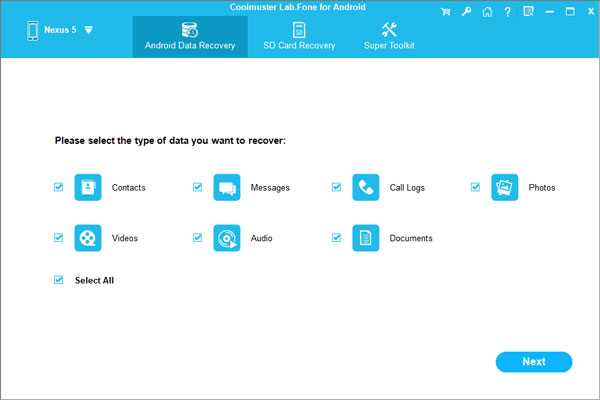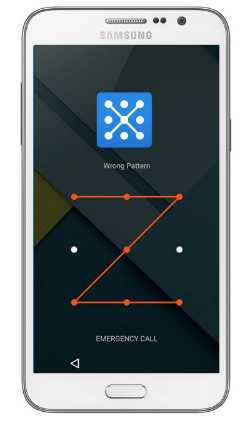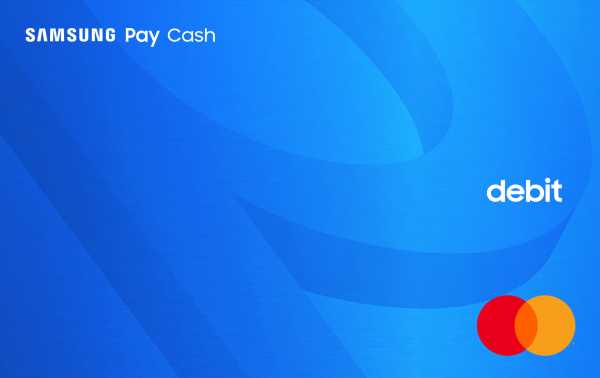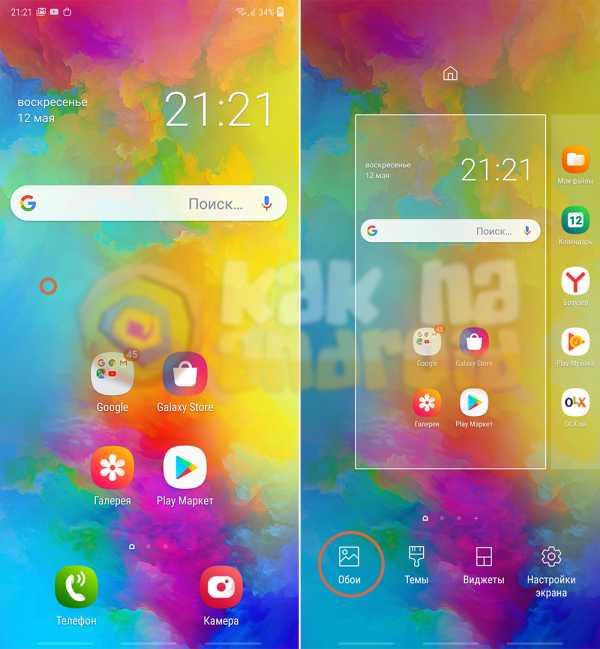Как включить телефон самсунг дуос если он не включается
Не включается Samsung Galaxy - восстанавливаем работу смартфона
Иногда смартфоны или планшеты Samsung Galaxy даже без причины могут перестать включаться. Происходит сбой операционной системы Android, но чаще всего у пользователей возникают проблемы из-за предустановленных рут прав. Сейчас вы узнаете как оживить устройство, если это, конечно, не аппаратная поломка.Существует несколько способов и мы начнем с самых очевидных и простых.
Способ 1: Проверьте зарядное устройство и кабель
Возможно ваш смартфон Samsung разрядился и не включается. Вы подключили зарядное устройство но ничего не происходит. В первую очередь попробуйте взять зарядку от другого гаджета и если телефон на него отреагировал и начал получать заряд, то проблема именно в нем. Далее следует поменять кабель USB, чтобы определить что именно перестало работать. Если после замены провода ваше зарядное устройство начало заряжать аккумулятор смартфона, то причина в его неисправности.
Способ 2: Совет от техподдержки Samsung
По советам технической поддержки компании Samsung, мы предлагаем попробовать следующий очень эффективный способ восстановления работоспособности мобильного телефона:
- Нажмите и удерживайте кнопки “Громкость вниз” и "Включения"
- Удерживайте их на протяжении 7-12-секунд
- Если после этого ваш аппарат заработал, то в его работе произошел весьма распространенный сбой.
Если проблема не исчезла, тогда переходим к следующему решению.
Способ 3: Делаем очистку кэша
Форматируем раздел памяти телефона, который хранит весь кэш.
- Войдите в рекавери, удерживая на выключеном аппарате кнопки “Громкость вверх” и “Включения” до появления на экране надписи с названием вашей модели телефона
- После запуска рекавери, используя кнопки регулировки громкости, выберите пункт “Wipe cache partition”, а затем нажмите кнопку питания, чтобы выполнить процесс
- После окончания выберите “Reboot system now”, нажав кнопку питания.
Попытка не увенчалась успехом? После перезагрузки устройство не заработало должным образом? Переходим к более сложным способам.
Способ 4: Сброс к заводским параметрам
Все данные будут потеряны, включая несинхронизированные контакты, сообщения, список звонков, данные приложений и файлы, которые находятся в памяти телефона. Содержимость карты памяти останется нетронутым.
- Войдите в рекавери, удерживая в выключенном состоянии аппарата кнопки “Громкость вверх” и “Включения”.
- Выберите в списке “Wipe data/factory reset” и нажмите кнопку питания
- После завершения процесса выберите “Reboot system now” и ждите на запуск устройства.
Способ 5: Перепрошивка с помощью ODIN
Если после сброса параметров устройство не заработало, тогда стоит попробовать перепрошить его. Ищем здесь прошивку для вашей модели смартфона, качаем программу ODIN по этой ссылке и устанавливаем драйвера для Windows, а затем приступаем к инструкции.
- Запускаем приложение ODIN, разархивовав его перед этим
- В выключенном состоянии устройства зажимаем кнопки “Громкость вниз” и “Питание”, а затем нажимаем кнопку громкости вверх
- Подключаем телефон к компьютеру, нажимаем на клавишу с тремя точками напротив “AP” и выбираем файл прошивки, который в формате .md5
- Через минуту или больше должна стать активной кнопка “Start”. Кликните по ней, когда станет возможно и тогда пойдет процесс прошивки.
- За несколько минут гаджет должен автоматически перезагрузиться. Если вы застряли на анимации загрузки, тогда попробуйте еще раз сделать сброс к заводским настройкам.
Способ 6: Несем Samsung Galaxy в сервисный центр
Если ни один из вышеперечисленных вариантов решения проблемы вам не подошел и телефон по-прежнему не включается, тогда необходимо пойти с ним в сервисный центр Samsung. Там наверняка узнают причину потери работоспособности.
Итоги
Теперь вы знаете что делать, если не включается смартфон Samsung Galaxy. Надеемся вам не придется воспользоваться этими советами, и ваши гаджеты будут работать без сбоев и каких-либо проблем.
Также подписывайтесь на наши страницы Вконтакте, Facebook или Twitter, чтобы первыми узнавать новости из мира Samsung и Android.
6 вещей, которые нужно знать, чтобы исправить телефон Samsung, который не включается
Samsung производит одни из лучших телефонов, поэтому у него огромное количество поклонников по всему миру. Эти телефоны надежны и обладают множеством функций. Но даже пользователи телефонов Samsung могут столкнуться с проблемами. Это может расстраивать вас, потому что вы платите за прочный и надежный телефон и вам приходится сталкиваться с различными проблемами.
Многие пользователи жаловались на общую проблему, с которой они сталкиваются - их телефон Samsung не включается, как бы они ни старались.Большинство из них пробовали различные способы решить эту проблему, но ни один из них не помог. Проблема может быть любой, от временной проблемы с программным обеспечением до необычной проблемы с оборудованием.
См. Письмо от одного из наших читателей -
Я купил телефон Samsung Galaxy несколько месяцев назад. Он работал нормально, пока не начал давать некоторые проблемы. Теперь мой телефон Samsung не включается. Я очень расстроен и не могу выполнять свою работу без телефона. Пожалуйста, помогите мне!
Мы получаем много запросов, касающихся проблем с телефонами Samsung.Это не редкость среди пользователей Samsung, поэтому в этой статье вы найдете причины, по которым ваш телефон Samsung не включается, и лучшие способы исправить эту ошибку.
причин, по которым телефон Samsung Galaxy не включается
Вы используете кнопку питания, как обычно, для включения, но телефон все равно не запускается. Вы пытаетесь всеми возможными способами включить телефон, но этого не происходит. Теперь вам интересно, в чем может быть проблема с вашим телефоном.
Эта проблема препятствует доступу к телефону и делает вас беспомощным.Во-первых, вам нужно знать причины, чтобы в дальнейшем избежать ошибок, которые вы делаете при использовании телефона.
-
Эту проблему могут вызвать прерывания во время обновления прошивки на вашем телефоне. Если ваш телефон Samsung Galaxy перестает работать и не включается после обновления телефона, проблема заключается в обновлении.
-
А батарею на устройстве проверяли? Если аккумулятор полностью разрядился, то он не включится. Обязательно регулярно заряжайте свой телефон.
-
Даже сбой приложения может помешать включению телефона.
-
Также может быть проблема с оборудованием, если вы недавно уронили свой телефон Samsung. Экран телефона может быть поврежден.
-
Экран может перестать реагировать даже на влагу и брызги воды.
Причина этой проблемы может быть любой. Но не волнуйтесь, потому что мы предложим вам 6 лучших решений для решения этой проблемы.
| Уровень успеха | Когда выбирать | Сложность эксплуатации | Требуемое время | |
|---|---|---|---|---|
| Высокая | Encounter все проблемы с программным обеспечением | Легко | Короткая | |
| Аппаратный сброс в режиме восстановления | Среднее | Encounter некоторые проблемы с программным обеспечением | Немного сложный | Немного длиннее |
| Загрузите Samsung в безопасном режиме | Среднее | Encounter некоторые проблемы с программным обеспечением | Немного сложный | Немного длиннее |
| Очистить раздел кеша | Среднее | Encounter некоторые проблемы с программным обеспечением | Комплекс | Длинный |
| Принудительный перезапуск | Низкая | Встреча несколько программных проблем | Легко | Короткая |
| Зарядка устройства Samsung | Низкая | Encounter батарея проблема | Легко | Короткая |
Теперь мы представим все вышеперечисленные методы в зависимости от степени успешности каждого решения по репарации.
1. Исправить телефон Samsung, который не включается с помощью программного обеспечения All-in-One
В последнее время выпускается все больше и больше инструментов для восстановления системы Android, и мы тестировали один под названием iMyFone Fixppo для Android внутри компании. Честно говоря, работает хорошо, и ожидать будет гораздо больше.
-
Он может исправить все проблемы с системой Android.
-
Его легко понять и использовать, поэтому вам не нужно много знать о технологиях.
-
Все телефоны и планшеты Samsung хорошо поддерживаются.
-
Он работает с самым высоким уровнем ремонта в этой области.
-
Это надежное программное обеспечение, которому доверяют многие известные веб-сайты.
Шаг 1: После установки Fixppo для Android на свой компьютер вы можете перейти на домашнюю страницу и нажать кнопку «Пуск». На этом этапе вам будут даны инструкции, и вы должны ввести все запрошенные данные. Как только вы это сделаете, нажмите «Загрузить прошивку».Вы должны убедиться, что вы загрузили правильное исправление, иначе вы можете вызвать проблемы с вашим устройством. Если вы на 100% уверены, что все правильно, нажмите «Старт».
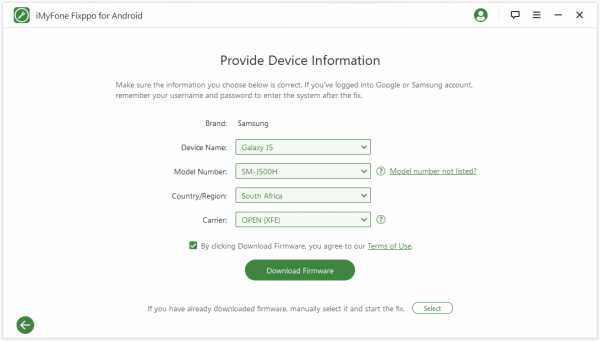
Шаг 2: Для успешного исправления устройство должно быть в режиме загрузки и подключено к вашему ПК. Если включен режим загрузки, исправление запустится автоматически; в противном случае вам необходимо выполнить действия на экране.
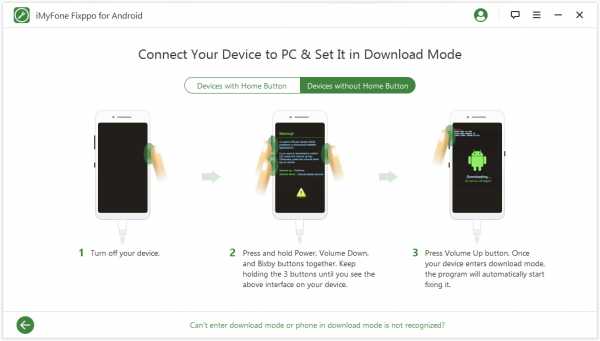
Шаг 3: Как только ремонт будет завершен, устройство автоматически перезагрузится.
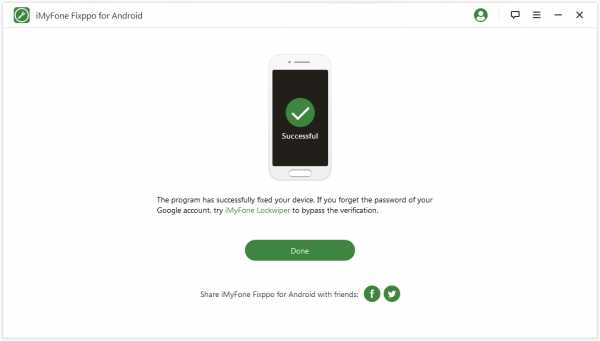
2. Полный сброс телефона Samsung в режиме восстановления
Если вы хотите выполнить полную перезагрузку устройства, обратите внимание, что этот метод полностью сотрет все содержимое на вашем Android.
Шаг 1: Перейдите на экран восстановления и выберите Factory Reset. Для завершения процесса потребуется время.
Шаг 2: По завершении процесса телефон автоматически перезагрузится.
Шаг 3: Теперь настройте телефон Samsung с нуля.
3. Загрузите устройство Samsung в безопасном режиме
Теперь вы можете попробовать загрузить устройство в безопасном режиме, чтобы проверить, нет ли проблем со встроенными приложениями или программным обеспечением.
Шаг 1: Удерживайте кнопку питания, пока не увидите логотип Samsung.
Шаг 2: Теперь оставьте кнопку питания, нажмите и удерживайте кнопку уменьшения громкости. Ваше устройство перезагрузится само.
Шаг 3: После включения телефона внизу будет отображаться «Безопасный режим».Удалите любые сторонние приложения, если вы обнаружите их несовместимые.
4. Очистите раздел кеша на телефоне Galaxy
Когда вы пользуетесь телефоном, он заполняется большим количеством нежелательных данных кэша. Многие проблемы можно исправить после очистки данных кеша. Это также обеспечивает бесперебойную работу вашего устройства в долгосрочной перспективе.
Шаг 1: Нажмите и удерживайте кнопку питания, кнопку «Домой» и кнопку увеличения громкости одновременно в течение нескольких секунд. Когда вы увидите логотип Samsung на своем устройстве, оставьте только кнопку питания.
Шаг 2: На экране восстановления можно увидеть несколько вариантов. Используйте клавишу уменьшения громкости и дойдите до «Wipe Cache Partition». Теперь используйте кнопку питания, чтобы выбрать его. Процесс завершится через несколько минут. Затем выберите «Перезагрузить систему сейчас». Проверьте, включается ли ваш телефон.
5. Принудительно перезапустите телефоны Samsung Galaxy
Есть вероятность, что проблема будет решена после перезагрузки телефона. Это самый простой и безопасный способ, так как вы не потеряете данные со своего телефона, но этот метод может решить только несколько проблем.Выполните следующие действия, чтобы перезагрузить телефон Samsung Galaxy. Так что удерживайте одновременно клавишу уменьшения громкости и кнопку включения в течение 10-20 секунд.
6. Зарядите устройство Samsung
Когда аккумулятор телефона полностью разряжен, он не включается. Многие из нас запускают тяжелые приложения и виджеты на своих телефонах. Помимо обычных обновлений приложений и системы, в фоновом режиме выполняются также операции.
Многие пользователи не осознают этого и сразу же ищут в Интернете - что делать, если ваш телефон Samsung не включается?
Итак, зарядите телефон, а затем проверьте, можете ли вы включить свой телефон.Подключите телефон к оригинальному зарядному устройству, поставляемому с телефоном, и включите зарядное устройство в розетку. Оставьте телефон и дайте ему зарядиться в течение нескольких минут. Затем проверьте, включается ли ваш телефон.
Заключение
Если ваш телефон Samsung не включается, внимательно просмотрите все методы и попробуйте их для решения этой проблемы. Не стесняйтесь оставлять свои комментарии ниже и задавать вопросы экспертам.
.6 Решения по исправлению Galaxy S7, которые не включаются, шаг за шагом - Dr.Fone
, часть 4: загрузка в безопасном режиме для S7 не включается
Необходимо запустить Samsung Galaxy S7 в безопасном режиме, чтобы устранить проблемы, связанные с аккумулятором, и сузить до основной причины проблемы, поскольку в безопасном режиме ваш телефон загружается только со встроенными приложениями. Если S7 запускается нормально в безопасном режиме, вы знаете, что ваше устройство можно включить и нет проблем с программным обеспечением Android, аппаратным обеспечением устройства и аккумулятором.
Что ж, тогда настоящая причина, по которой Samsung Galaxy S7 не включается, - это определенные приложения и программы, установленные на вашем устройстве, которые несовместимы с программным обеспечением и не позволяют телефону включиться. Такие приложения обычно загружаются из неизвестных источников и, следовательно, очень часто дают сбой и не очень хорошо работают с вашим S7.
Чтобы загрузить Samsung Galaxy S7 в безопасном режиме, вы должны выполнить следующие действия:
Для начала нажмите кнопку Power On / Off на S7 и подождите, пока на экране не появится логотип Samsung.
Как только вы увидите «Samsung Galaxy S7» на экране телефона, оставьте кнопку питания и сразу нажмите и удерживайте кнопку уменьшения громкости.
Теперь подождите, пока ваш телефон перезагрузится.
Как только ваш телефон включится и вы окажетесь на главном экране, внизу вы увидите «Безопасный режим», как показано ниже.
Примечание. Как указано выше, если вы можете использовать S7 в безопасном режиме, рассмотрите возможность удаления всех сторонних несовместимых приложений.
.РЕШЕНО: кнопка питания перестала отвечать. Телефон не включается. - Samsung Galaxy Nexus
Nexus S у меня уже более 1,5 лет, и до сих пор у меня был очень хороший опыт его использования. Однако на прошлой неделе перестала работать моя кнопка питания. Я пробовал решения, упомянутые в этом посте, а также решения, доступные на других сайтах. Однако ни один из них не работал.
Наконец, вот как я решил проблему с помощью приложений, доступных в Google Play.
а. Я загрузил приложение отключения из Google Play, которое позволяет мне выключать экран, не нажимая кнопку питания, и я разместил это приложение на главном экране, поэтому мне больше не нужна кнопка питания для выключения экрана.
г. Я загрузил другое приложение из Google Play под названием MagicLocker, которое в основном заменяет экран блокировки по умолчанию. Хорошая особенность этого приложения заключается в том, что когда экран вашего телефона выключен, вы можете использовать кнопки громкости, чтобы включить экран и перейти к экрану блокировки MagicLocker.Итак, теперь вам действительно не нужна кнопка питания для включения экрана.
Надеюсь, это вам всем поможет.
- Варун Хурана.
.Samsung Galaxy S3 не включается [решено] - Dr.Fone
Часть 3: Как исправить Samsung Galaxy S3, который не включается
Следует отметить, что эта проблема довольно распространена, но единого решения проблемы не существует. Даже инженерам Samsung пришлось выполнить некоторые процедуры по устранению неполадок, чтобы выяснить, что происходит.
Однако существует ряд процедур устранения неполадок, которые вы можете попробовать самостоятельно.Кто знает, вы можете решить проблему с первого раза. Вот что вы можете сделать:
Шаг 1 : Несколько раз нажмите кнопку питания. Это простой способ определить, действительно ли существует проблема с устройством.
Шаг 2 : Если ваше устройство не включается независимо от того, сколько раз вы нажимаете кнопку питания, извлеките аккумулятор и затем удерживайте кнопку питания нажатой. Это необходимо для отвода электроэнергии, накопленной в компонентах телефона.Вставьте аккумулятор обратно в устройство и попробуйте включить питание.
Шаг 3 : Если телефон не работает, попробуйте загрузить его в безопасном режиме. Это сделано для того, чтобы исключить возможность того, что приложение препятствует загрузке телефона. Чтобы загрузиться в безопасном режиме, выполните следующие действия;
Нажмите и удерживайте кнопку питания. Появится экран Samsung Galaxy S3. Отпустите кнопку питания и удерживайте клавишу уменьшения громкости.

Устройство перезагрузится, и вы должны увидеть текст безопасного режима в нижнем левом углу экрана.
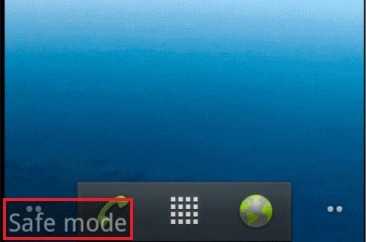
Шаг 4 : Если вы не можете загрузиться в безопасном режиме, загрузитесь в режим восстановления, а затем очистите раздел кеша. Это последнее средство, и нет гарантии, что оно исправит ваше устройство, но вот как это сделать.
Нажмите и удерживайте кнопки увеличения громкости, дома и питания
Отпустите кнопку питания, как только почувствуете, что телефон завибрирует, но продолжайте удерживать две другие кнопки, пока не появится экран восстановления системы Android.
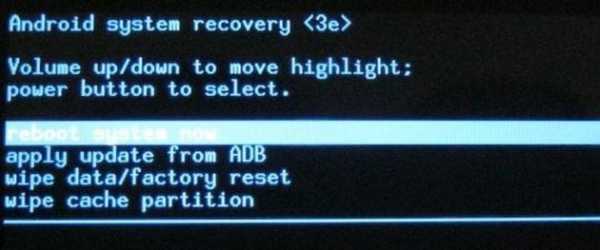
Используя кнопку уменьшения громкости, выберите «стереть раздел кеша», а затем нажмите кнопку питания, чтобы выбрать его. Устройство загрузится автоматически.
Шаг 5 : Если ничего из этого не работает, возможно, проблема с аккумулятором. Если вы заменили аккумулятор, но проблема не исчезла, обратитесь за помощью к специалисту. Они смогут определить, связана ли проблема с выключателем питания, и устранить ее.
.